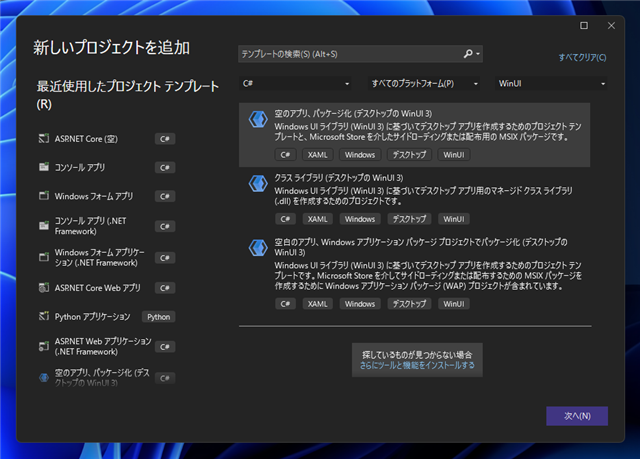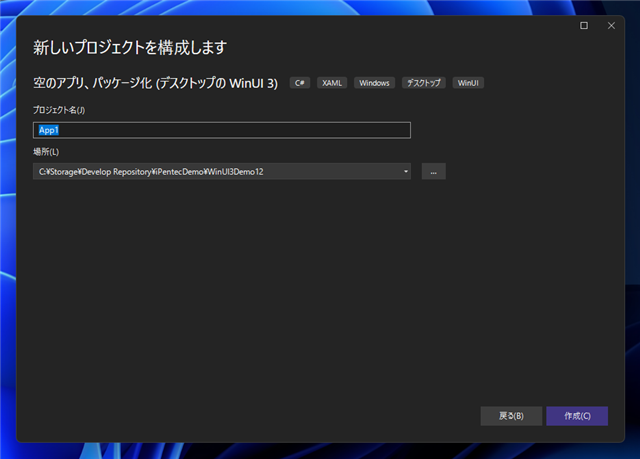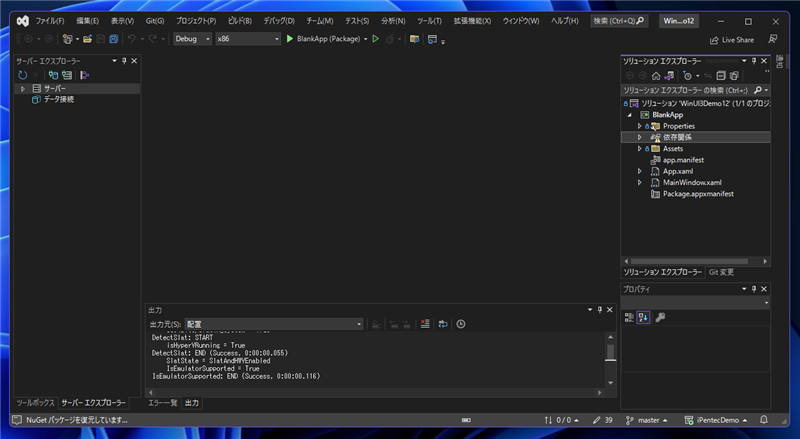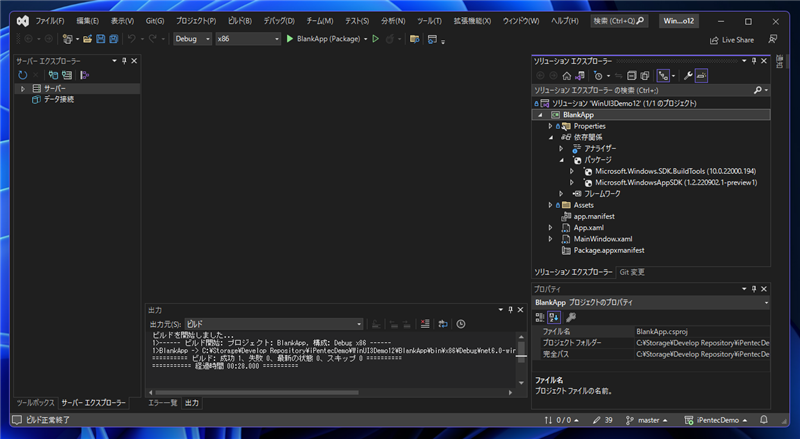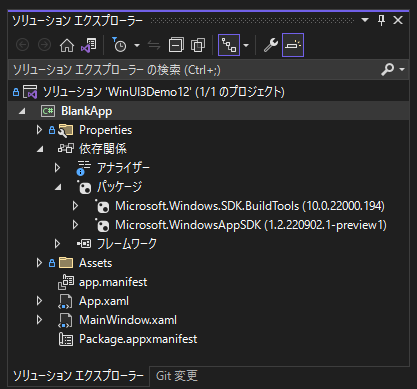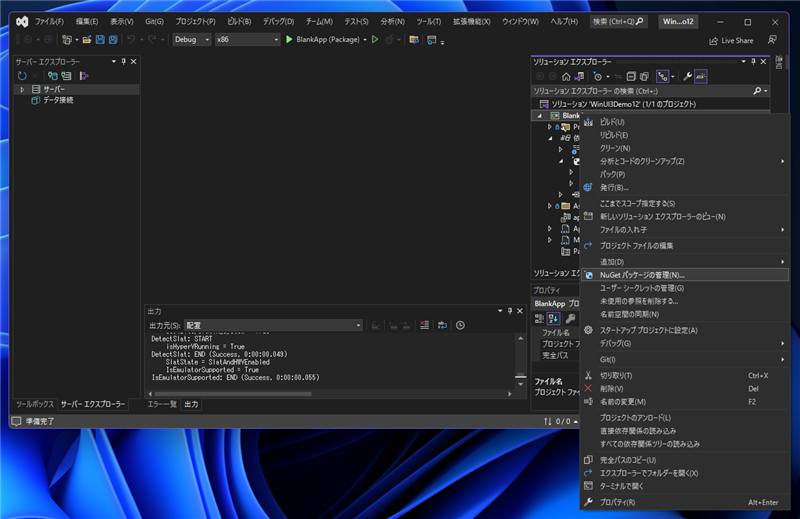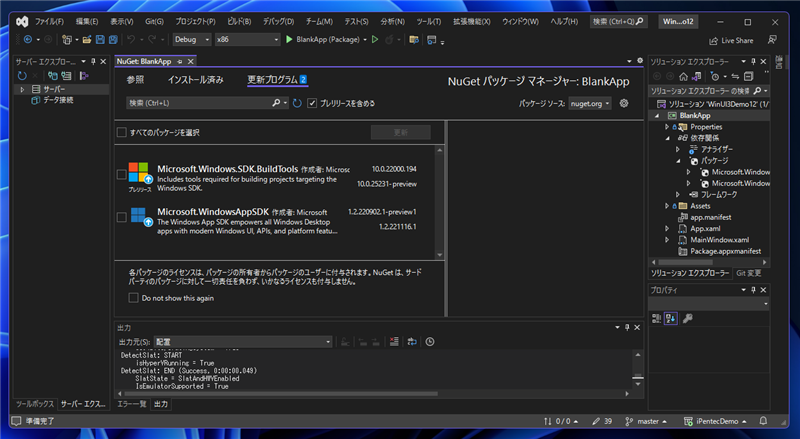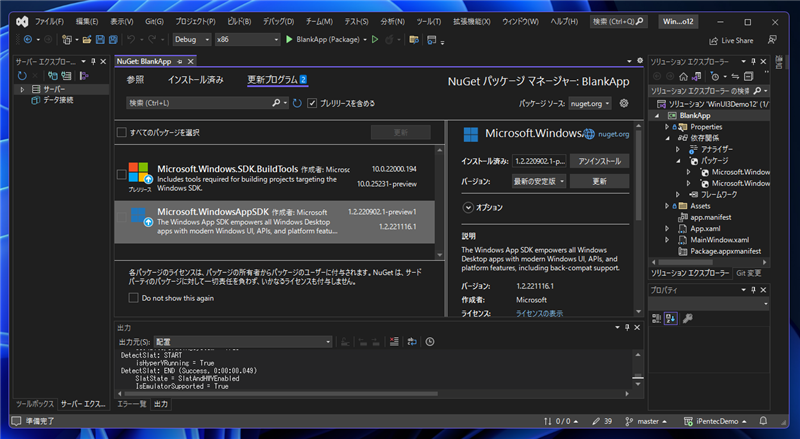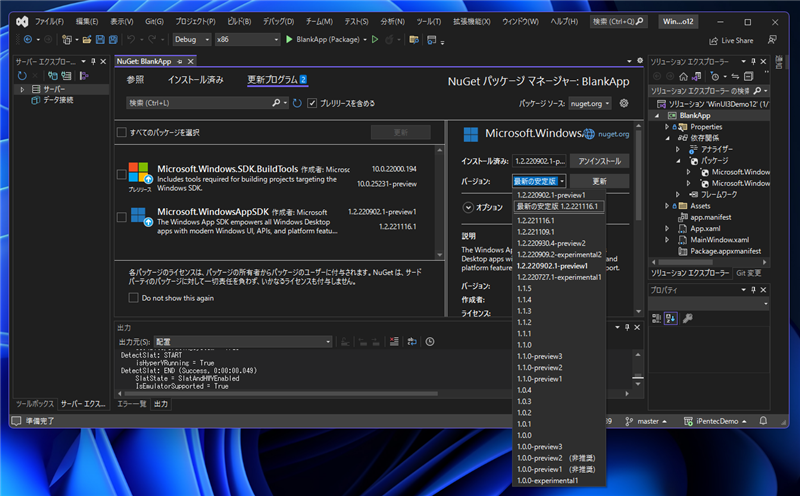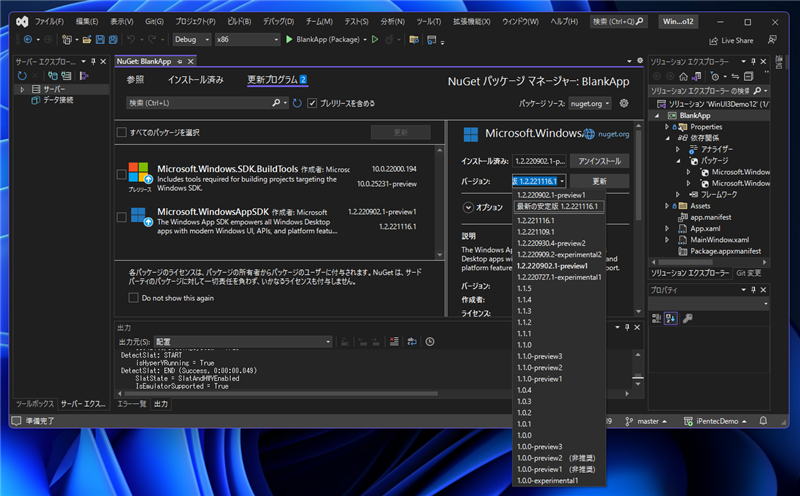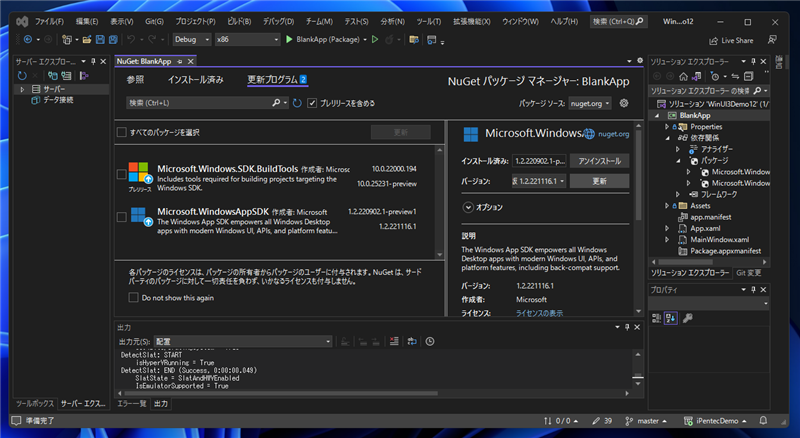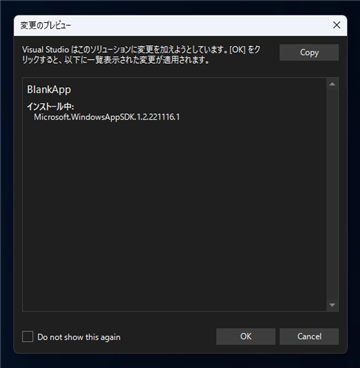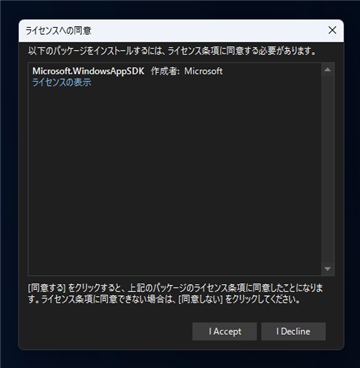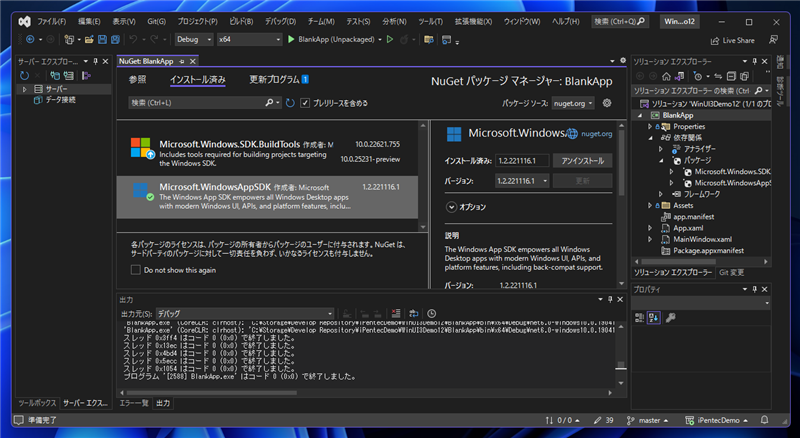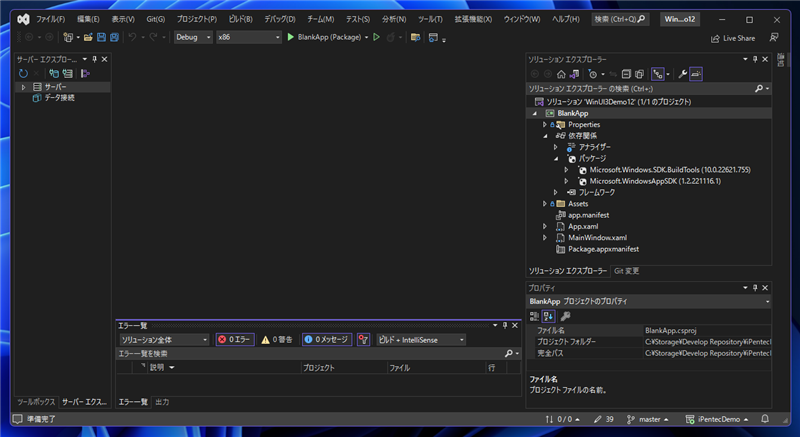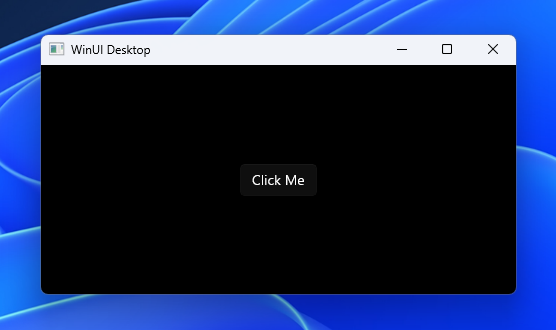Windows App SDK 1.2 で WinUI 3 アプリケーションを作成する手順を紹介します。
補足
Windows App SDK 1.4 以降は
こちらの記事を参照してください。
手順
プロジェクトの作成
プロジェクトを作成します。プロジェクトの作成ダイアログで[空のアプリ、パッケージ化(デスクトップの WinUI 3)]のテンプレートを選択します。
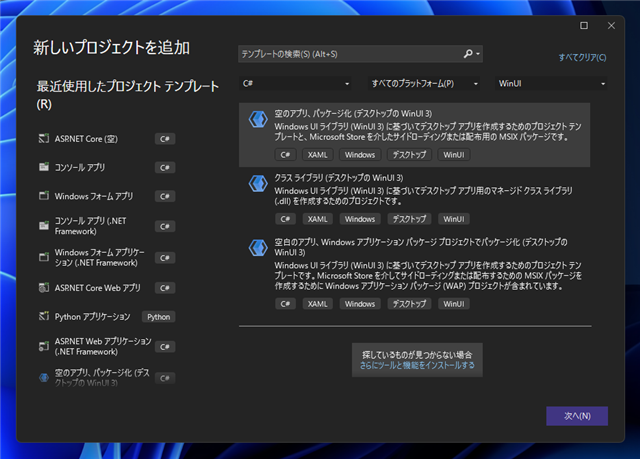
プロジェクト名を設定し、WinUI 3プロジェクトを作成します。
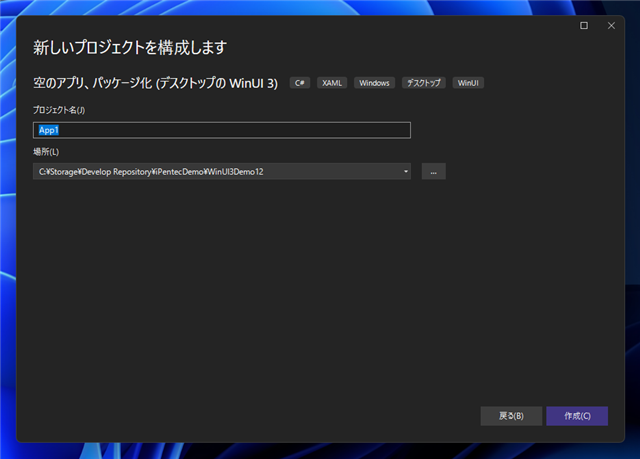
Windows App SDKの更新
WinUI 3アプリケーションのプロジェクトが作成できました。
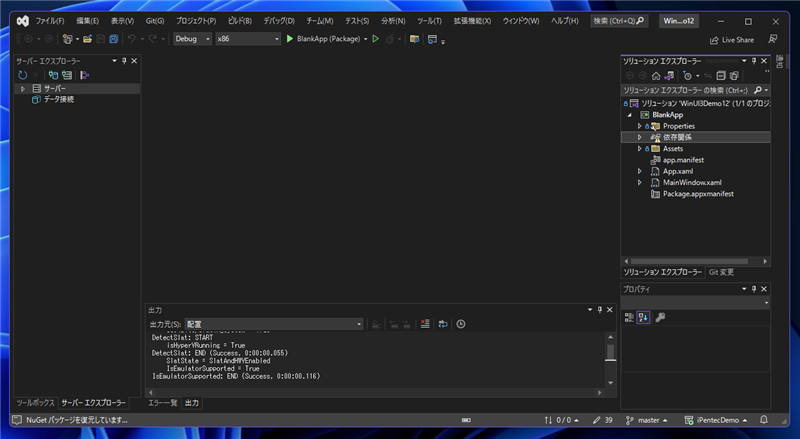
ソリューションエクスプローラーでプロジェクトのノードの[依存関係]ノードの[パッケージ]ノードを展開します。
ノード内に Microsoft.WindowsAppSDK のパッケージの項目が追加されています。
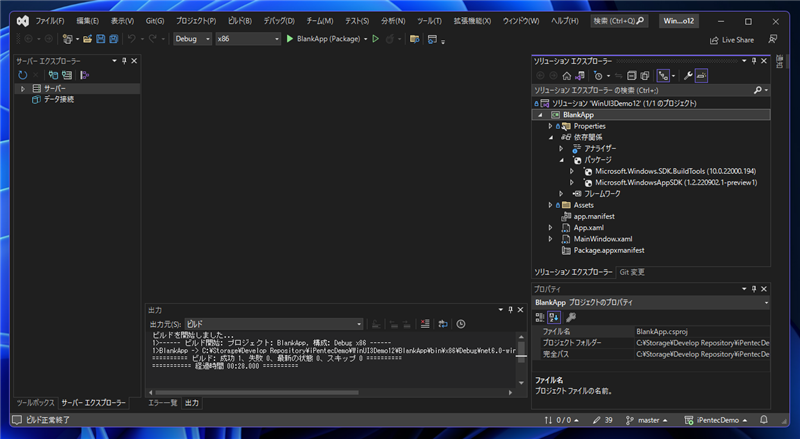
Microsoft.WindowsAppSDK のパッケージのバージョンを確認します。
1.2.220902.1-preview1 のバージョンがインストールされています。
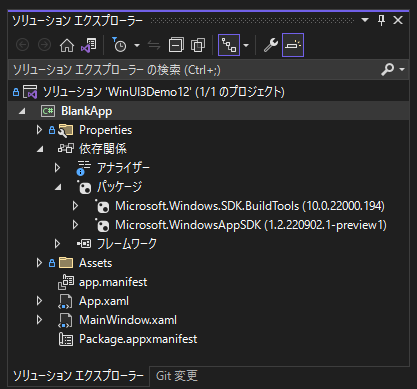
Windows App SDKのパッケージを最新のバージョンに更新します。ソリューションエクスプローラーでプロジェクトのノードをクリックして選択し、
右クリックします。ポップアップメニューが表示されますので、メニューの[NuGet パッケージの管理]の項目をクリックします。
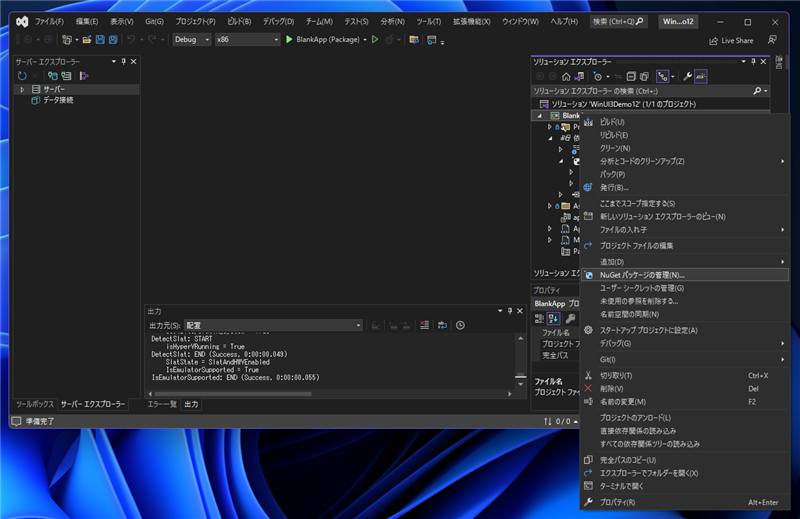
パッケージ管理のUIが表示されます。
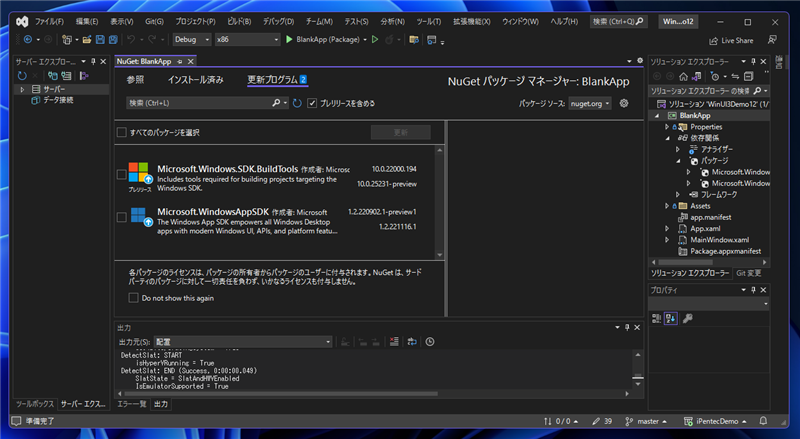
左側のエリアで、Microsoft.WindowsAppSDKのパッケージの項目をクリックして選択します。
右側のエリアにインストールされているバージョンが表示されます。
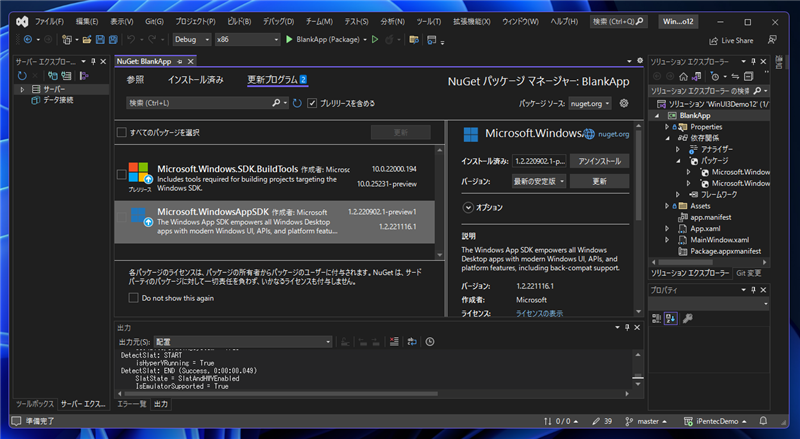
右側のエリアの[バージョン]のドロップダウンリストボックスをクリックします。
ドロップダウンリストが表示され、利用できるバージョンの一覧が表示されます。
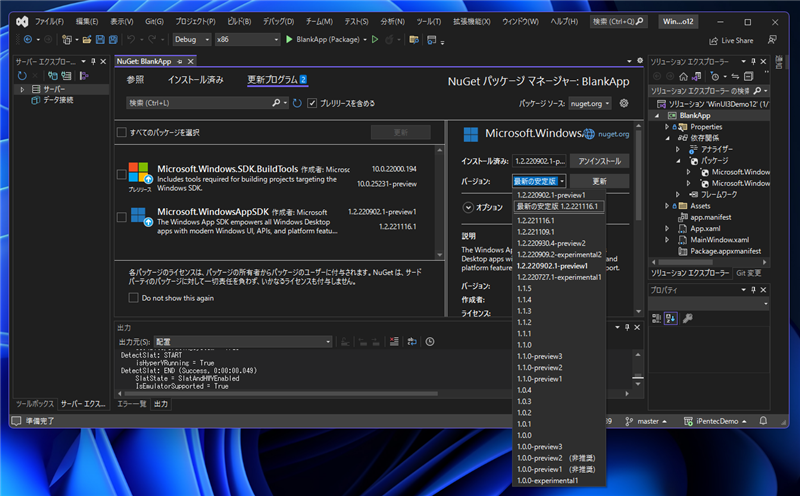
最新の安定板のバージョンの項目をクリックして選択します。下図の例では、バージョン 1.2.221116.1 になります。
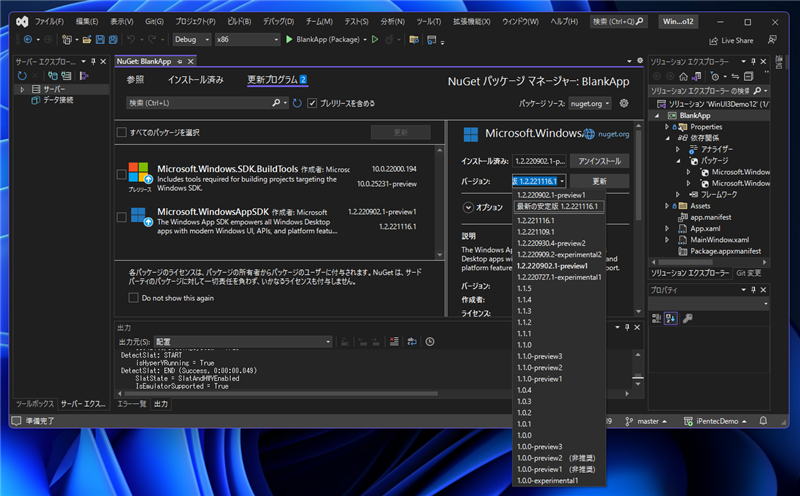
選択ができたら[更新]ボタンをクリックします。
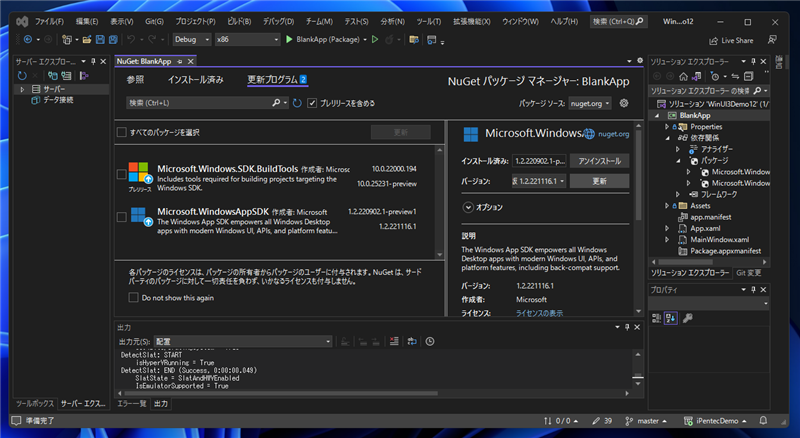
[変更のプレビュー]ダイアログが表示されますので、[OK]ボタンをクリックします。
[ランセンスへの同意]ダイアログも表示されますので、[I Accept] ボタンをクリックします。
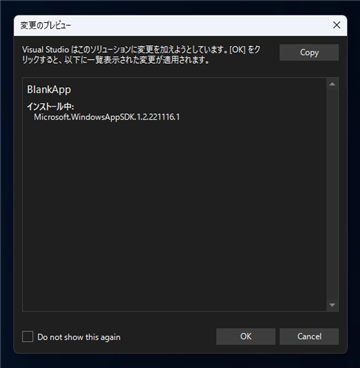
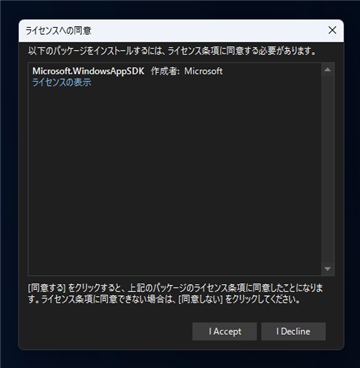
Windows App SDKのパッケージが最新バージョンに更新されます。
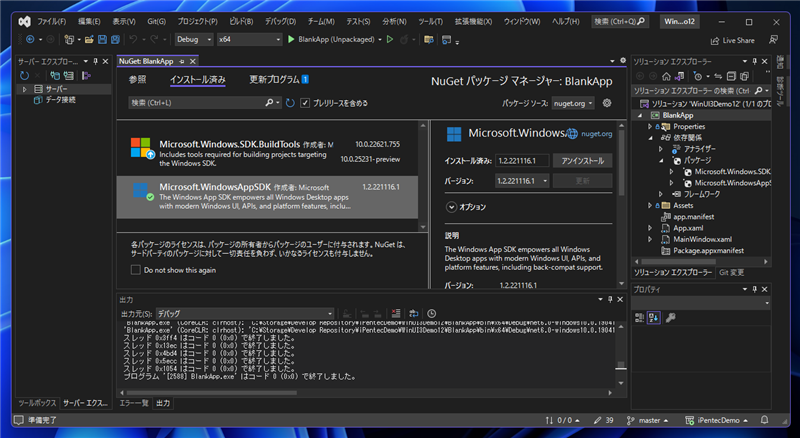
ビルドと実行
プロジェクトをビルドします。今回は
WindowsAppSDKSelfContainedタグと
WindowsPackageTypeタグをプロジェクトファイルに追記し、
自己完結型のアプリケーションとしてビルドしています。詳しくは
こちらの記事を参照してください。
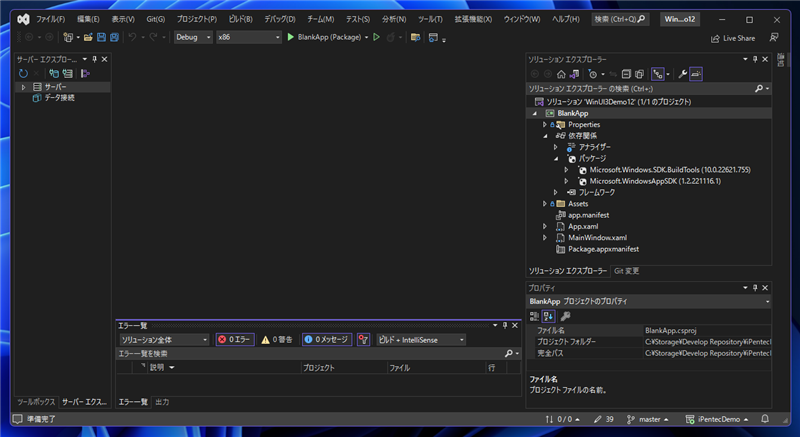
プロジェクトが実行でき、WinUI3のアプリケーションのウィンドウが表示できました。
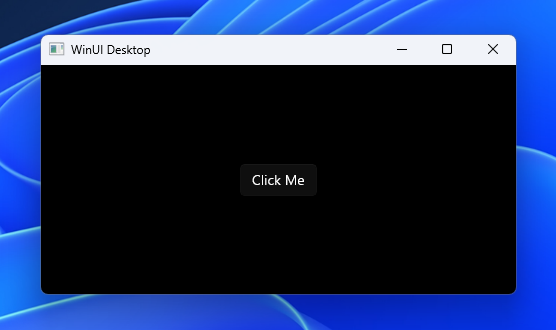
著者
iPentecのメインプログラマー
C#, ASP.NET の開発がメイン、少し前まではDelphiを愛用
最終更新日: 2023-10-28
作成日: 2022-11-21